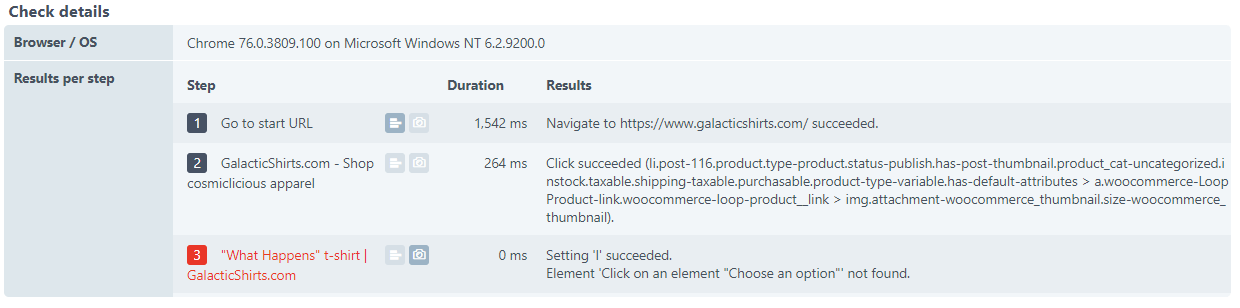De data die tijdens monitoring worden verzameld, kunnen worden bekeken in het dashboard Transactieoverzicht. Zoals de naam al zegt is dit een overzicht en kan het informatie bevatten over meerdere transactiecontroleregels. Als u de details van een specifieke transactiecontroleregel wilt weten, opent u de Details van de controle van die controleregel.
Dashboard Transactieoverzicht
Uw dashboard Transactieoverzicht bevat tegels met de huidige status, een log met recente controles, informatie over uptime en performance en een grafiek van de uptime en performance voor uw transacties. Er zijn in principe twee types dashboardtegels: grafiek en lijst. In een lijst worden de monitoringdata als een tabel weergegeven, terwijl een grafiek een grafische weergave van de gegevens toont.
Houd er rekening mee dat het dashboard Transactieoverzicht geen informatie bevat over uw transactiecontroleregels in development mode.
Om toegang te krijgen tot het dashboard Transactieoverzicht gaat u naar het menu .
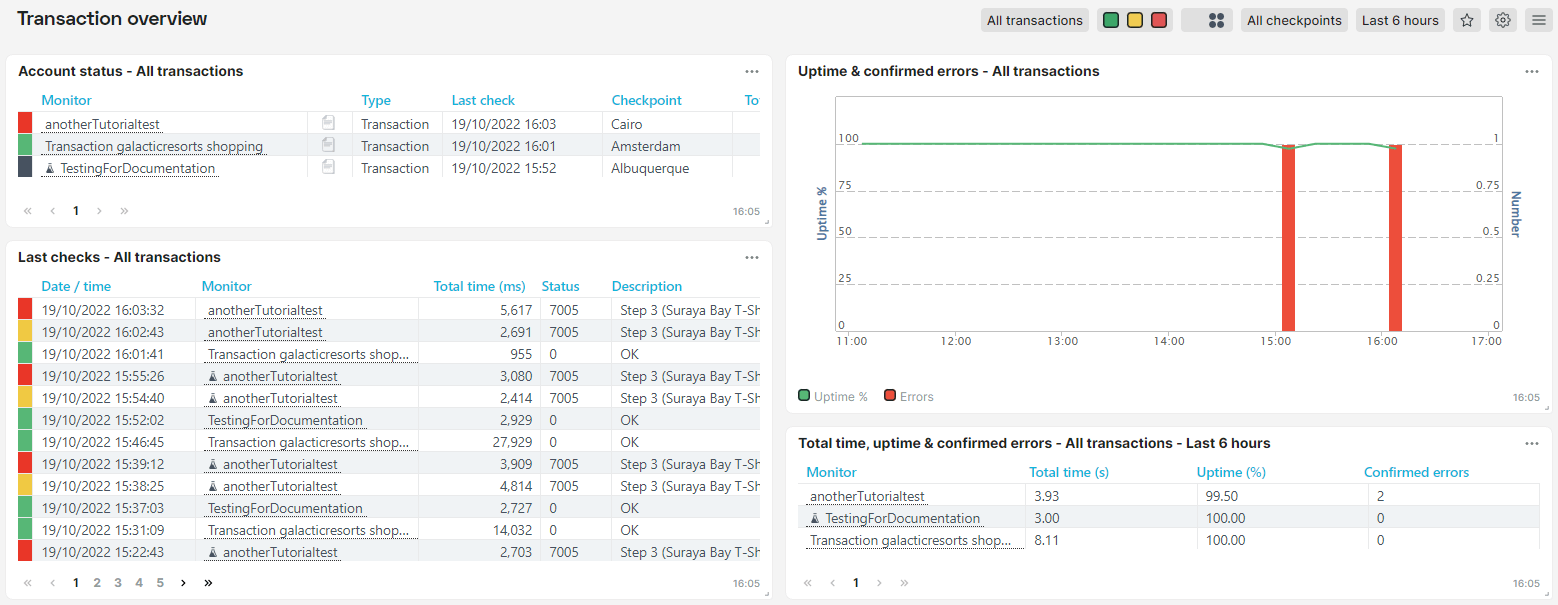
Account status
In de tegel Account status ziet u de huidige status van uw transactiecontroleregels in zowel staging mode als production mode. Vanuit deze tabel kunt u uw controleregels snel schakelen tussen actief en uitgeschakeld, en kunt u alerting in- en uitschakelen voor uw transacties in production mode.
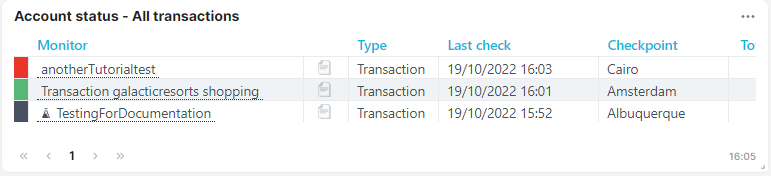
Laatste controles
De tabel Laatste controles is een chronologische log van recente controles. U kunt de tegel Laatste controles gebruiken om op een specifieke controle te klikken (klik op de datum) en het rapport Details van de controle bekijken. Het camerapictogram in de kolom Status geeft aan dat het rapport Details van de controle een of meer screenshots bevat.
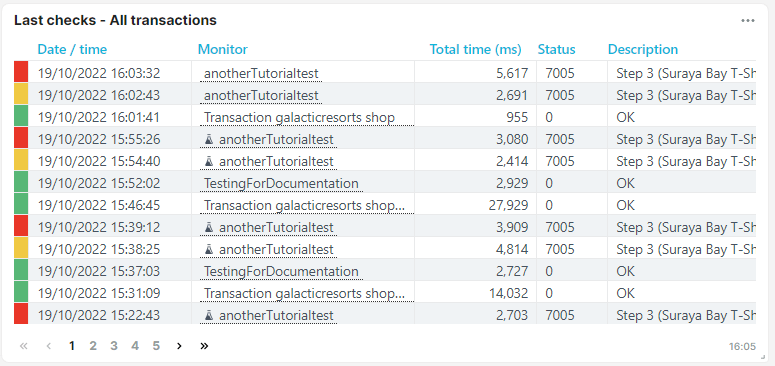
Totale tijd, uptime en bevestigde fouten
Deze lijst toont de gemiddelde totale tijd, het uptime-percentage en het aantal bevestigde fouten voor de rapportageperiode. U kunt natuurlijk ook andere metingen opnemen door het menu met drie stippen te openen om toegang te krijgen tot de tegelinstellingen.

Uptime en bevestigde fouten
De tegel Uptime & bevestigde fouten geeft u een grafische weergave van de gemiddelde uptime en fouten die tijdens de rapportageperiode zijn opgetreden voor al uw transactiecontroleregels in production mode.
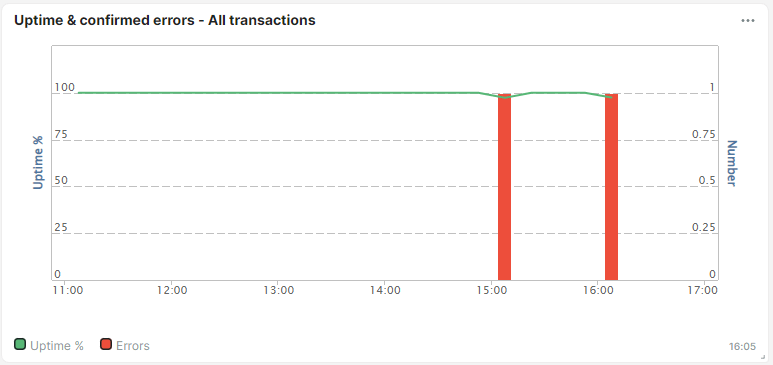
Ingezoomd transactierapport
Het Transactieoverzicht bevat standaard data van alle transactiecontroleregels of de transactiecontroleregels die u voor dit dashboard heeft gekozen. Als u de details van één controleregel wilt bekijken, doet u het volgende:
Op de tegels van het dashboard worden op verschillende plaatsen de controleregelnamen weergegeven met een stippellijn eronder. Hover over de naam van de controleregel die u verder wilt inspecteren. Er verschijnt een pop-upvenster voor snelle toegang:
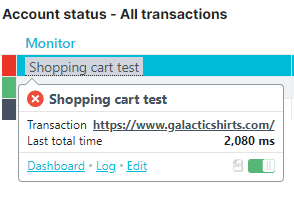
Klik op de link Dashboard in dit pop-upvenster om een ander dashboard te openen dat specifiek is voor de controleregel. Dit dashboard bevat veel informatie die u alleen per controleregel kunt krijgen.
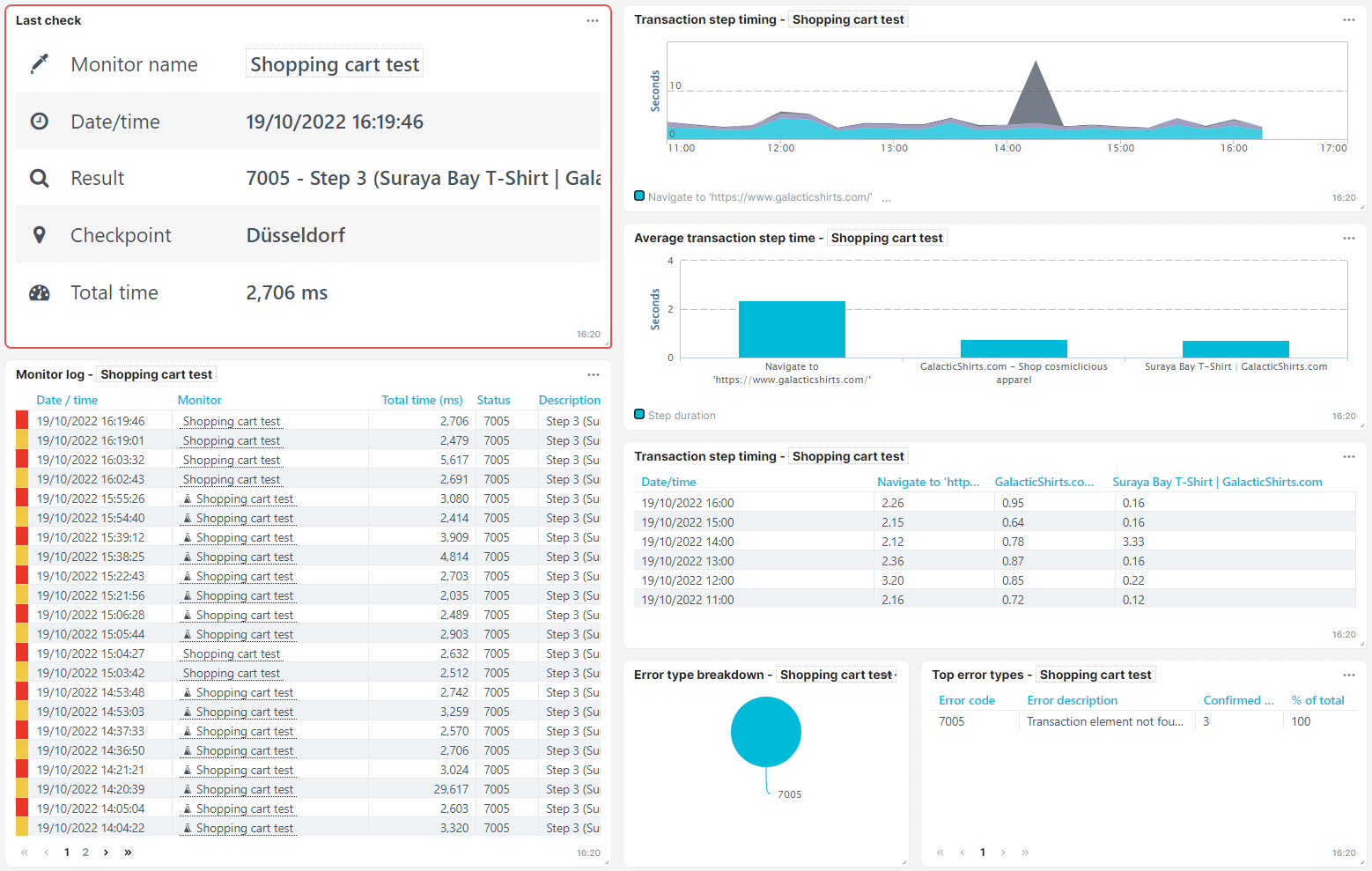
Timinglijsten en -grafieken voor transactiestappen
De hoeveelheid tijd die elke actie duurt, is net zo belangrijk als de initiële laadtijd van een pagina wanneer een gebruiker een site bezoekt. Lange wachttijden tussen gebruikersinteracties tasten het vertrouwen van de gebruiker in uw product en merk aan. De lijsten en grafieken van Transactiestaptijden zijn ontworpen om u te helpen potentiële problemen te identificeren en trends te ontdekken.
De dashboardtegel met de Timing transactiestappen-grafiek toont de duur van elke stap in de transactie zoals gemeten voor elke controleregelcheck in de loop van de tijd.

Een andere manier om te kijken hoe de transactie presteert, is door de gemiddelde tijd te controleren die nodig is voor elke stap. Afhankelijk van wat er van een stap mag worden verwacht, kunnen lange gemiddelde staptijden een aanwijzing zijn dat iets niet optimaal werkt.
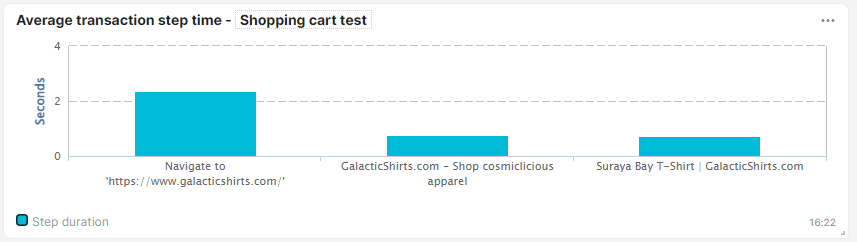
In de lijst Timing transactiestappen ziet u de staptijden voor elke test in cijfers.
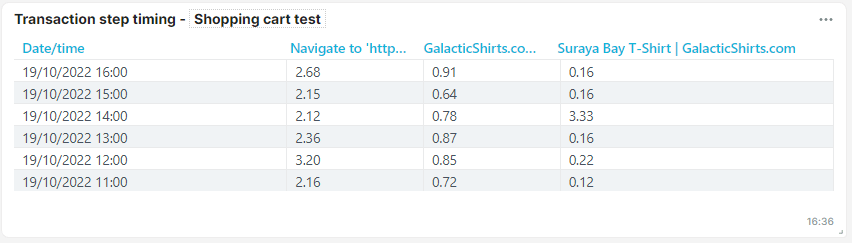
Fouttypelijst en -grafiek
Uw lijst en grafiek Fouttype geven u een overzicht van de bevestigde fouten die uw controleregel tijdens de rapportageperiode heeft aangetroffen.
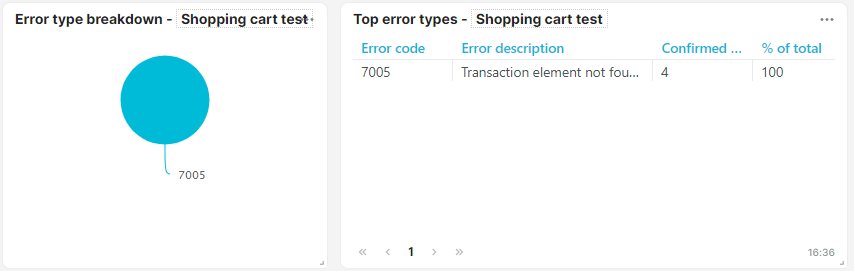
Details van de controle
U kunt de resultaten van een individuele controle bekijken door te klikken op de betreffende vermelding in de tegel Laatste controles op uw dashboard Transactieoverzicht of op de tegel Controleregel log op het eigen dashboard van de controleregel. U ziet dat alle informatie aanwezig is: datum/tijd, resultaat, controlestation, laadtijd, browsertype en -versie, besturingssysteem en de resultaten per stap.
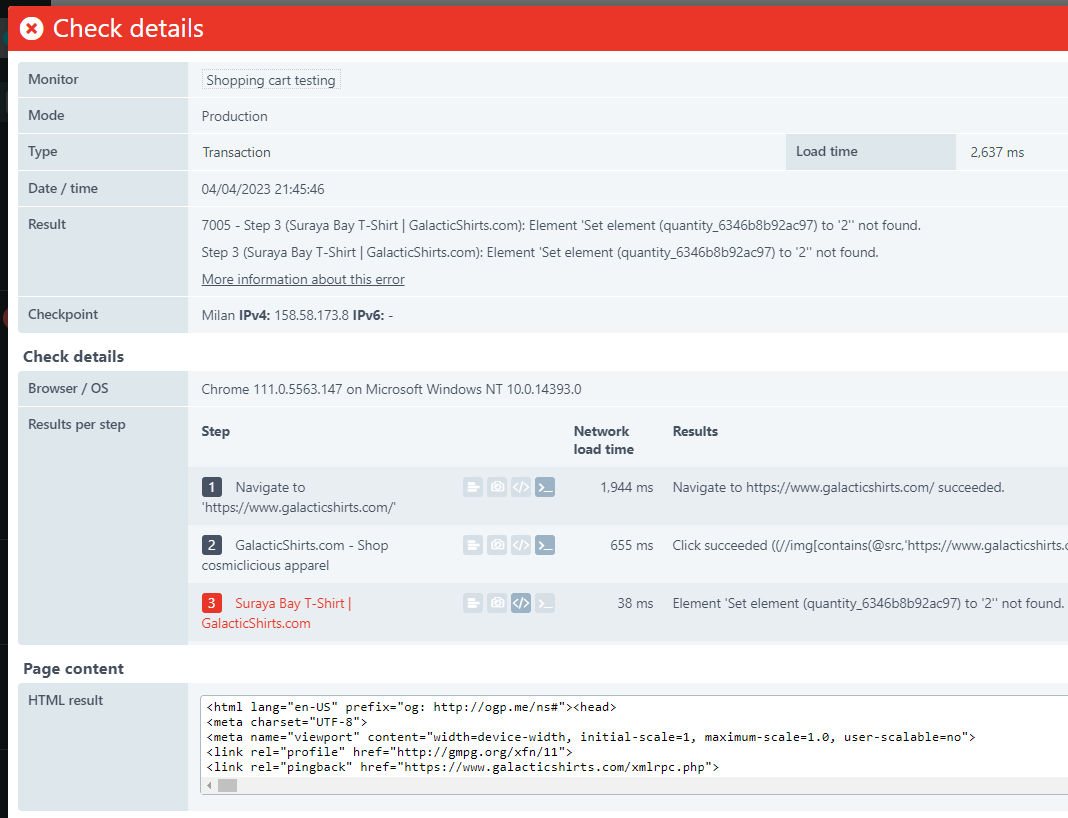
Gewoonlijk verwijst de Laadtijd (zie rapport hierboven) naar de tijd om één pagina op te vragen en te laden in de browser. Voor transacties is laadtijd echter de totale hoeveelheid tijd die de transactie nodig had om te voltooien vanaf de eerste request tot de laatste actie (de som van alle staptijden).
Resultaten per stap
Uw Resultaten per stap moeten u bekend voorkomen. De sectie is een weerspiegeling van uw script, opgesplitst per stap met het resultaat van elke ondernomen actie. U krijgt de duur per stap en de uitkomst van elke actie. Als een actie mislukt, wordt de test afgebroken en wordt de stap rood gemarkeerd in het rapport. Als u een Business- of Enterprise-account heeft, heeft u vanuit het rapport Details van de controle toegang tot uw watervalgrafieken en screenshots, door bijvoorbeeld te klikken op het watervalpictogram (naast de stapnaam) wordt de waterval geopend die bij de stap hoort.